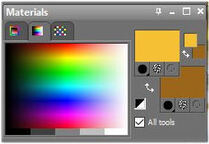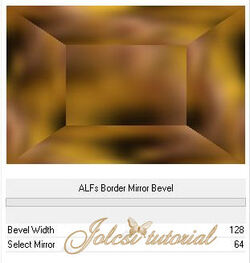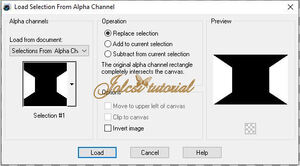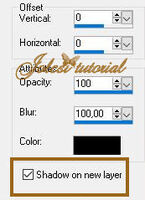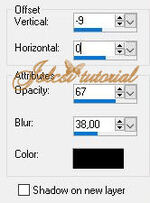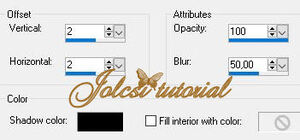-
I like autumn
Leckémet francia nyelvre lefordította:
Mes devoirs traduit en français:
Merci Franie Margot
Leckémet német nyelvre lefordította:
Sie übersetzte ihre Lektion ins Deutsche:
Danke Susanne!
Leckémet portugál nyelvre lefordította:
Ela traduziu a lição para o português:
Obrigado Vera!
Leckémet olasz nyelvre lefordította:
Ha tradotto la lezione in italiano:
Grazie Byllina!
Használtam:
Corel pspx2 szerkesztőt
plugin:
Filters Unlimited 2.0-Bkg Designer sf10 I-ALFs Border Mirror BevelMura's Meister-Perspective Tiling
AP(Lines)-SilverLining
Kellékek itt:
Női tube:Jolcsi
1 szín:#f6c036
2 szín:#9b661a
3 szín:#704011
Választunk két színt a tubéból
1.Hozd be a szerkesztődbe a Selections From Alpha Channel-t
Window-Duplicate
Az eredetit zárd be és a másolaton dolgozunk!!!
2.
Layers-New Raster Layer
Selections All
Bekopizzuk a "Jolcsi495" png képet
Edit-Copy
Edit-Paste Into Selection
Selections-None
3.
Effects-Image eff.-Seamless Tiling(Default)
Adjust-Blur-Gaussin Blur(beállítás:30)
Layers-Merge Down
Layers-Duplicate
4.
Filters Unlimited 2.0-Bkg Designer sf10 I-ALFs Border Mirror Bevel
5.
Selections-Load/save Selection-Load Selections From Alpha Channel
Hozd be a "Selection1" selectiont
Selections-Promote Selection to Layer
Selections-None
Aktív a Pick Tool beállítás:Position X:0
Position Y.227
Effects-3D eff.-Drop Shadow
Effects-AP(Lines)-SilverLining
Effects-Image eff.-Seamless Tiling(Default)
Aktív a Promoted Selection réteg
Effects-3D eff.-Drop Shadow
6.
Aktív a Copy of Raster1 réteg
Selections-Load/save Selection-Load Selections From Alpha Channel
Hozd be a "Selection1" selectiont
Selections-Promote Selection to Layer
Layers-Arrange-Bring to Top
Selections-Modify-Contract (beállítás:30)
Layers-New Raster Layer
Fessük a sötét vagy világos(ami neked jó!) színnel
Selections-Modify-Contract (beállítás:3)
Edit-Cut
Effects-3D eff.-Cutout
Kijelölés marad!
7.
Aktív a Promoted Selection1 réteg
Effects-Texture eff.-Weave
Selections-Modify-Contract (beállítás:30)
Aktív a Copy of Raster1 réteg
Selections-Promote Selection to Layer
Layers-Arrange-Bring to Top
8.
Effects-Texture eff.-Texture
Selections-Modify-Contract (beállítás:30)
Aktív a Copy of Raster1 réteg
Selections-Promote Selection to Layer
Layers-Arrange-Move Up
Edit-Repeat Move Layer Up 4x
Layers-New Raster Layer
Effects-3D eff.-Cutout (beállítás:jó)
Selections-None
9.
Selections-Load/save Selection-Load Selections From Alpha Channel
Hozd be a "Selection2" selectiont
Layers-New Raster Layer
Bekopizzuk a "festmény" jpg képet
Edit-Copy
Edit-Paste Into Selection
Effects-FM Tile Tool-Blend Emboss(beállítás jó)
Adjust-Sharpness-Sharpen
Selections-None
Layers-Duplicate
Image-Mirror
Aktív a Raster3(felső)réteg
Becsukjuk az alsó 4 réteg szemet
Layers-Merge Visible
Kinyissuk a szemeket
10.
Image-Resize 85 percent(csak ezt a réteget!)
Effects-3D eff.-Drop Shadow(beállítás:0-0-67-38)
11.
Aktív a Copy of Raster1 réteg
Selections-Load/save Selection-Load Selections From Alpha Channel
Hozd be a "Selection3" selectiont
Selections-Promote Selection to Layer
Layers-Arrange-Bring to Top
Effects-3D eff.-Drop Shadow (beállítás jó)
12.
Selections-Modify-Contract (beállítás:45)
Effects-3D eff.-Cutout (beállítás jó)
Bekopizzuk a "Jolcsi141" png képet
Edit-Copy
Edit-Paste into Selection
Effects-FM Tile Tool-Blend Emboss(beállítás jó)
Adjust-Sharpness-Sharpen
Aktív a Promoted Selection Shadow1 réteg
Edit-Cut
Selections-None
13.
Aktív a Promoted Selection 1 réteg(felső)
Selections-Load/save Selection-Load Selections From Alpha Channel
Hozd be a "Selection3" selectiont
Selections-Modify-Select-Selection Borders
Effects-3D eff.-Inner Bevel
Selections-None
14.
Aktív a Raster 1 réteg
Layers-Arrange-Bring to Top
Effects-Mura's Meister-Perspective Tiling
Effects-3D eff.-Drop Shadow(beállítás jó)
15.
Bekopizzuk a "joldec."png képet
Aktív a Pick Tool beállítás:Position X:0
Position Y:23
Adjust-Sharpness-Sharpen
16.
Edit-Copy
Selections-All
17.
Selections Invert
Edit-Paste Into Selection
Adjust-Blur-Gaussin Blur(beállítás jó)
Selections-Invert
Effects-3D eff.-Drop Shadow(beállítás jó)
Selections-None
18.
Bekopizzuk a "Jolcsi495" png képet
Edit-Copy
Edit-Paste As New Layer
Image-Resize 75 percent(csak ezt a réteget)
Helyezd és árnyékold tetszés szerint
19.
Bekopizzuk a "text." png képet
Edit-Copy
Edit-Paste As New Layer
Helyezd el a kép szerint
20.
Bekopizzuk a "falevél" png képet
Helyezd el a kép szerint
Rárakjuk a szignónkat
Elmentjük JPEG formátumba.JÓ MUNKÁT ! JÓ SZÓRAKOZÁST!
Ha elkészíted a leckét,szeretném ha elhoznád a Vendégkönyvbe
vagy elküldenéd email-be !Női tube:Jolcsi